如何关闭Windows Defender?
Windows Defender,现名为Microsoft Defender,是微软开发的一款内置于Windows操作系统中的杀毒程序。自Windows Vista起,Windows Defender便成为了Windows系统的一部分,为用户提供实时的病毒防护和威胁检测。然而,在某些特定情况下,用户可能需要暂时关闭Windows Defender。本文将详细介绍如何在不同版本的Windows系统中关闭Windows Defender,同时强调关闭后的潜在风险及注意事项。

关闭Windows Defender的方法
在Windows 10和Windows 11中关闭Windows Defender
1. 打开设置:
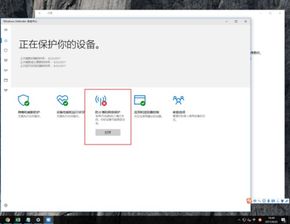
首先,点击电脑屏幕右下角的“通知中心”图标(通常是一个小三角),在弹出的菜单中找到并点击带有蓝色护盾图标的“Windows安全中心”。
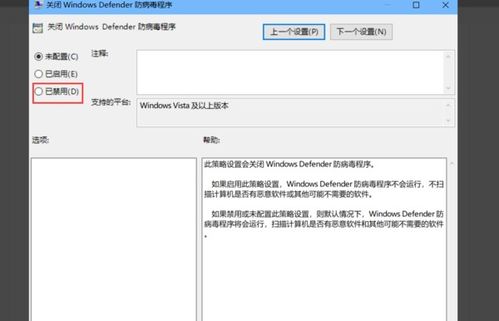
2. 进入病毒和威胁防护设置:
在Windows安全中心窗口中,选择“病毒和威胁防护”选项。接着,点击“管理设置”以进入详细的防护设置页面。
3. 关闭实时防护:
在管理设置页面中,可以看到多个防护选项,包括实时防护、云提供的保护、自动样本提交等。将这些选项全部设置为“关”即可关闭Windows Defender的实时防护功能。
4. 关闭防火墙和网络保护:
为了更全面地关闭Windows的安全防护功能,还需关闭防火墙和网络保护。在Windows安全中心窗口的左侧菜单中,点击“防火墙和网络保护”,然后在右侧的页面中依次关闭所有网络的防火墙开关。
注意事项与潜在风险
关闭Windows Defender及其他安全防护功能将显著降低电脑的安全性能,使系统更容易受到病毒、恶意软件和黑客攻击。因此,在执行上述操作前,务必明确以下几点:
1. 个人需求与风险评估:
确定关闭Windows Defender的具体原因,评估关闭后的潜在风险,并准备好替代的安全防护方案(如安装其他可靠的杀毒软件和防火墙)。
2. 系统更新与补丁:
保持操作系统和所有应用程序的及时更新,安装最新的安全补丁,以减少系统漏洞。
3. 谨慎下载与安装:
避免从不可信来源下载和安装软件,尤其是可执行文件(.exe)。尽量使用Microsoft Store等官方渠道获取应用。
4. 定期扫描与清理:
即使关闭了Windows Defender,也应定期使用其他可靠的杀毒软件对系统进行全面扫描,及时发现并清除潜在的威胁。
5. 备份重要数据:
定期备份重要数据,以防系统感染病毒或遭受其他形式的攻击导致数据丢失。
Windows Defender的功能与优势
在深入探讨如何关闭Windows Defender之前,了解其功能与优势同样重要。这不仅有助于理解关闭后的潜在风险,还能在需要时更好地利用这一安全防护工具。
1. 实时监控与防护:
Windows Defender能够实时监控系统中的活动,及时发现并阻止恶意软件的运行。这包括电子邮件、应用、云和Web上的病毒、恶意软件和间谍软件等。
2. 基于云的技术:
利用微软强大的云计算能力,Windows Defender能够迅速更新病毒库,防御和查杀最新的威胁。这使得Windows Defender在面对新出现的病毒和恶意软件时具有更高的反应速度和查杀率。
3. 界面友好与易用性:
Windows Defender的界面设计简洁明了,用户无需具备专业的安全知识即可轻松使用。同时,它还提供了多种扫描类型(如完全扫描、快速扫描、自定义扫描等),以满足不同用户的需求。
4. 系统资源占用低:
与传统的杀毒软件相比,Windows Defender在占用系统资源方面更加优化。它采用最新的防御技术,确保在提供高效安全防护的同时,不会过多占用CPU和内存资源。
5. 与其他安全功能的协同工作:
Windows Defender与Windows系统中的其他安全功能(如防火墙、SmartScreen等)紧密协作,共同为用户提供全方位的安全防护。这使得Windows系统在安全性方面具有更高的整体性能。
关闭Windows Defender的替代方案
对于需要关闭Windows Defender的用户来说,选择替代的安全防护方案至关重要。以下是一些常见的替代方案:
1. 其他杀毒软件:
市场上有许多可靠的杀毒软件可供选择,如Avast、AVG、Norton等。这些软件通常具有强大的病毒查杀能力和实时监控功能,能够为用户提供全面的安全防护。
2. 防火墙:
除了杀毒软件外,安装一个可靠的防火墙也是必不可少的。防火墙能够阻止未经授权的访问和数据传输,保护系统免受黑客和恶意软件的攻击。
3. 安全浏览器:
使用安全浏览器(如Microsoft Edge)能够进一步降低系统遭受网络攻击的风险。这些浏览器通常具有内置的恶意软件防护和广告跟踪器阻止功能,能够保护用户的在线隐私和安全。
4. 定期系统维护:
定期进行系统维护(如磁盘清理、碎片整理等)能够保持系统的健康状态,提高系统的稳定性和安全性。
结语
关闭Windows Defender是一项需要谨慎考虑的操作。虽然在某些特定情况下可能需要暂时关闭它
- 上一篇: 如何解决Battlefield 4出现的DirectX错误?
- 下一篇: WPS云共享文件设置教程
-
 Windows 10如何关闭445端口的方法资讯攻略11-12
Windows 10如何关闭445端口的方法资讯攻略11-12 -
 Win10系统如何关闭445端口的方法资讯攻略11-12
Win10系统如何关闭445端口的方法资讯攻略11-12 -
 Windows 10自带的杀毒软件在哪里可以找到?资讯攻略11-16
Windows 10自带的杀毒软件在哪里可以找到?资讯攻略11-16 -
 轻松找到!Win10内置杀毒软件的隐藏位置资讯攻略10-25
轻松找到!Win10内置杀毒软件的隐藏位置资讯攻略10-25 -
 如何轻松关闭Windows安全警报?资讯攻略11-24
如何轻松关闭Windows安全警报?资讯攻略11-24 -
 如何轻松关闭Windows7操作系统的135端口资讯攻略11-04
如何轻松关闭Windows7操作系统的135端口资讯攻略11-04












